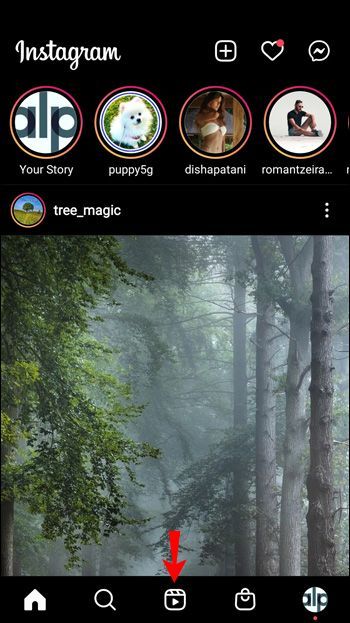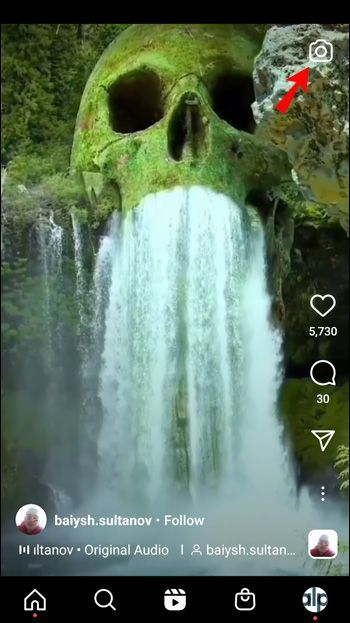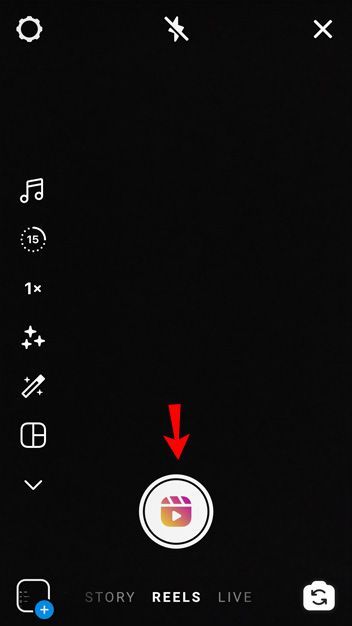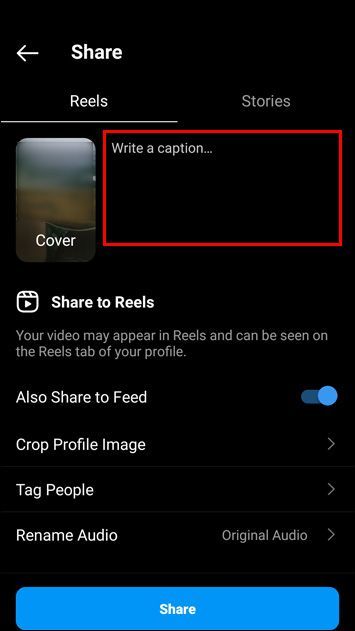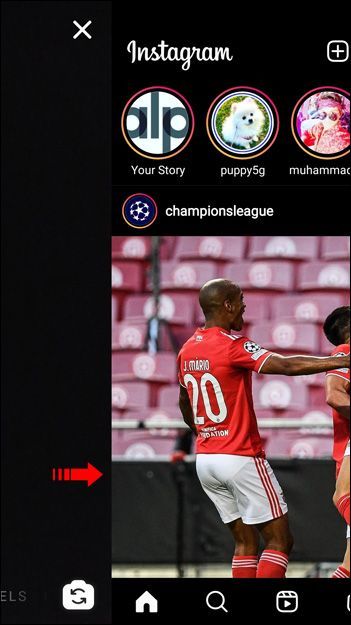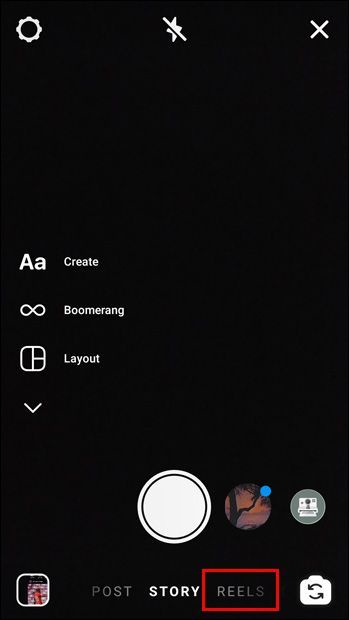Instagram ir ne tikai viena no populārākajām fotoattēlu koplietošanas lietotnēm, bet arī ļauj jums izveidot īsus videoklipus, kurus vēlāk varat kopīgot TikTok un citās sociālo mediju platformās. Taču viena no to svarīgajām īpašībām ir ierobežota to darbības ilgums. Tomēr Instagram ruļļa maksimālais atļautais laiks ir mainījies kopš šīs funkcijas sākotnējās ieviešanas.

Ja vēlaties uzzināt, kāds šobrīd ir Instagram ruļļu maksimālais ilgums, nemeklējiet tālāk. Šis raksts iemācīs visu, kas jums jāzina par šo Instagram nodrošināto funkciju.
Kāds ir maksimālais Instagram ruļļa garums?
Pašreizējais maksimālais Instagram ruļļu garums ir 60 sekundes. Pirms tam maksimālais garums bija 30 sekundes, taču Instagram nolēma to palielināt TikTok konkurences dēļ. Viens no lielākajiem platformas konkurentiem ir TikTok, kas nesen pagarināja video laika ierobežojumu līdz 3 minūtēm. Tāpēc Instagram nolēma palielināt garumu, lai saglabātu konkurētspēju tirgū.
Iespēja izveidot 60 sekunžu ruļļus ļauj veidotājiem, kuri izmanto esošo saturu no TikTok un citām populārām lietotnēm, arī publicēt to Instagram. Satura veidotāji var palielināt savu sekotāju bāzi vairākās platformās, kopīgojot vienu un to pašu saturu.
Piesaistiet vairāk sekotāju, izmantojot Instagram ruļļus
Jo vairāk jūs zināt par Instagram Reels, jo izdevīgāk tas ir, lai piesaistītu vairāk sekotāju. Varat to izmantot, lai ieviestu jaunu tendenci, kopīgotu saturu no citām lietotnēm utt.
Kā minēts iepriekš, Instagram Reels ir īsi, aizraujoši videoklipi, kurus varat izveidot, lai piesaistītu auditoriju. Tos parasti izmanto, lai ierakstītu apmācības, demonstrētu receptes vai sniegtu plašāku informāciju par produktu vai pakalpojumu. Veidojot ruļļus, Instagram ļauj izmantot dažādus rīkus, lai iegūtu vislabāko efektu. Piemēram, varat saviem ruļļiem pievienot dziesmu, dažādus efektus, pielāgot ātrumu utt.
Varat ierakstīt rullīti vai augšupielādēt video no savas kameras. Varat arī ierakstīt to klipu sērijā.
Kā izveidot Instagram ruļļus
Ja jūs nekad iepriekš neesat veidojis Instagram Reels, jūs priecāsities uzzināt, ka tas ir vienkāršs process. Neatkarīgi no tā, vai izmantojat iPhone vai Android ierīci, veiciet tālāk norādītās darbības, lai izveidotu rullīti.
ekrānsaudzētāja saīsnes logi
- Atveriet lietotni Instagram.

- Pieskarieties spoles ikonai. Tā ir vidējā ikona apakšējā izvēlnē.
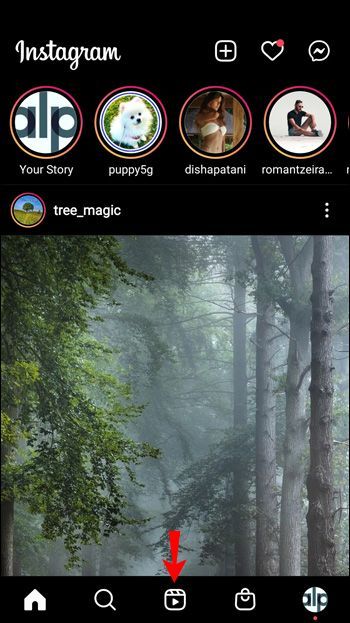
- Pieskarieties kameras ikonai augšējā labajā stūrī.
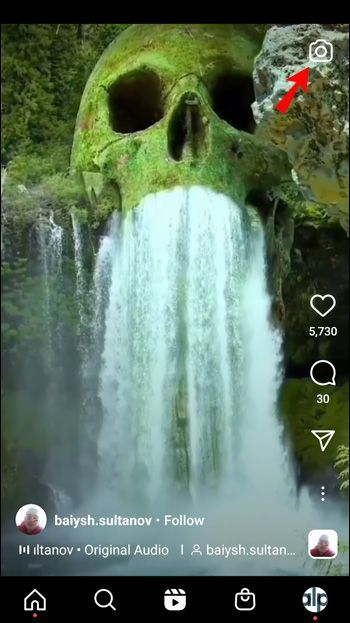
- Izvēlieties efektus un spoles garumu. Varat izvēlēties vienu no trim pieejamajām garuma opcijām: 15, 30 vai 60 sekundes.

- Nospiediet un turiet filmas klipa ikonu, lai ierakstītu savu rullīti.
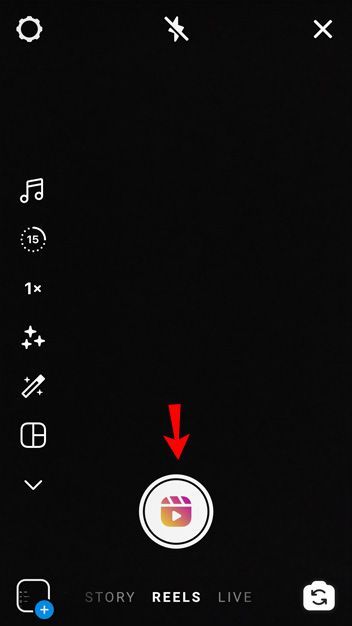
- Pieskarieties vienumam Priekšskatījums.

- Pieskarieties Next.

- Ja vēlaties, uzrakstiet parakstu.
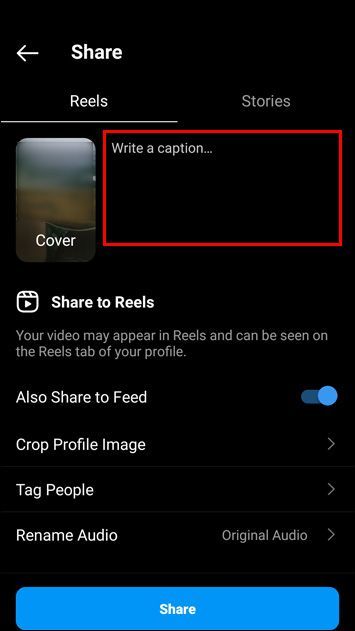
- Pieskarieties Kopīgot.

Ir vēl viens veids, kā izveidot ruļļus, piekļūstot sadaļai Stāsts:
- Atveriet lietotni Instagram.

- No galvenās izvēlnes velciet pa labi.
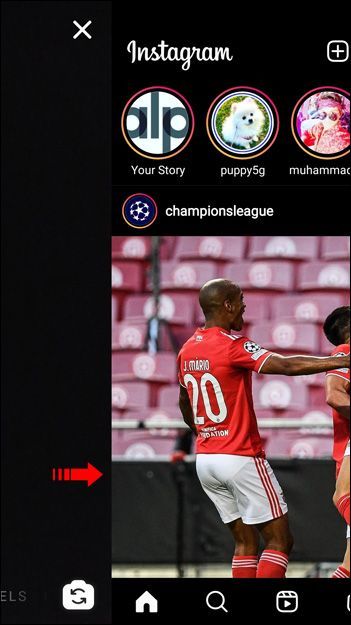
- Apakšējā izvēlnē pieskarieties pie Ruļļi.
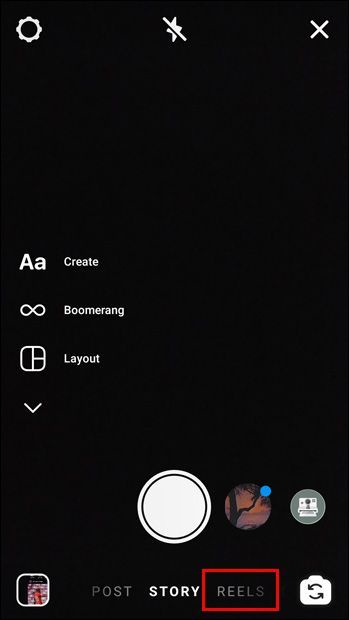
- Pielāgojiet spoles efektus un garumu. Varat izvēlēties vienu no trim pieejamajām garuma opcijām: 15, 30 vai 60 sekundes.

- Pieskarieties un turiet filmas klipa ikonu, lai ierakstītu rullīti.
- Pieskarieties vienumam Priekšskatījums.

- Pieskarieties Next.

- Ja vēlaties, uzrakstiet parakstu.
- Pieskarieties Kopīgot.

Pēc tam, kad pirmo reizi kopīgojat savu rullīti, jūsu profilā tiks parādīta atsevišķa rullīša cilne. Cilvēki, kuri vēlas redzēt jūsu ruļļus, var vienkārši pieskarties ikonai, lai skatītu tos visus.
Atkarībā no profila iestatījumiem varat kopīgot rullīšus tikai ar saviem sekotājiem vai visu Instagram kopienu.
Ja jūsu profils ir iestatīts kā privāts, jūs kopīgosit rullīti savā plūsmā, un to varēs redzēt tikai jūsu sekotāji. Šajā gadījumā, ja savā rullī izmantojāt oriģinālo audio, jūsu sekotāji to nevarēs izmantot. Turklāt jūsu sekotāji nevar to kopīgot ar cilvēkiem, kuri jums neseko. Lai gan šī opcija aizsargā jūsu privātumu un ļauj jums izlemt, kas var redzēt jūsu ruļļus, tā neļauj jūs atklāt lielākam cilvēku skaitam. Ja vēlaties palielināt savu sekotāju skaitu, apsveriet iespēju iestatīt savu profilu kā publisku.
kā uzzināt zvanītāja ID
Ja jums ir publisks konts, varat kopīgot savu rullīti pakalpojumā Explore, kur to var skatīt ikviens Instagram kopienas dalībnieks. Varat arī kopīgot to savā plūsmā, ja vēlaties, lai jūsu sekotāji to redzētu. Ja jūsu rullī ir iekļautas dziesmas, efekti vai atsauces, tie var tikt parādīti šim nolūkam paredzētajās lapās, kad kāds uz tiem noklikšķina.
Neatkarīgi no tā, vai jūsu konts ir privāts vai publisks, jums ir jāizlemj, kā kopīgot savu rullīti. Ja kopīgosit to savam stāstam, tuviem draugiem vai kā tiešu ziņojumu, rullītis pazudīs pēc 24 stundām. Turklāt tas netiks rādīts jūsu profilā un netiks kopīgots pakalpojumā Explore.
Saņemiet vairāk sekotāju
Ruļļu izveide ir lielisks veids, kā kopīgot īsus, aizraujošus videoklipus ar Instagram kopienu. Atkarībā no iestatījumiem varat kopīgot rullīšus tikai ar saviem sekotājiem vai visu kopienu. Jebkurā gadījumā maksimālais Instagram ruļļa garums ir 60 sekundes.
Vai esat kādreiz izveidojis Instagram ruļļus? Vai jūs bieži atkārtoti kopīgojat saturu ar citām lietotnēm? Pastāstiet mums komentāru sadaļā zemāk.